Признайте, вие сте толкова виновни като мен, когато става въпрос за оставяне на отворени табулатори - понякога в продължение на дни в даден момент - като временни отметки, за да можете да четете или да гледате нещо по-късно. Тези раздели превръщат браузъра ви в бъркотия и заемат системни ресурси. Има много мениджъри на табулатори, но може да бъде най-лесният за ползване от раздела Killer на раздела за Chrome, което означава, че всъщност можете да го използвате. Това не е най-полираното разширение, на което ще се сблъскате, но той решава проблема, който поставя, за да се справи с него и го прави с минимални усилия.
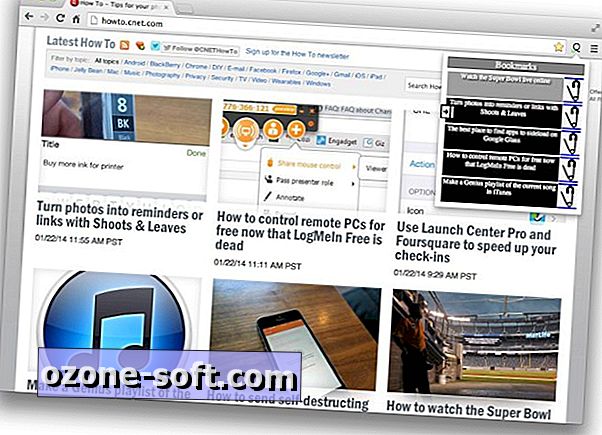
След като инсталирате Killer от раздела, добавя се бутон вдясно от URL лентата на Chrome. Можете да кликнете върху този бутон, за да видите запазените връзки, както и списъка с отметки, или да натиснете Alt-Z, за да видите списъка. За да запазите връзка към прозореца на Tab Killer, натиснете Alt-A, въпреки че тази клавишна комбинация не работи за мен на Mac. Вместо това, аз бях принуден да използвам Kill Killer записа, добавен към менюто с десен бутон. Tab Killer представя две опции с десен бутон - Добавяне на тази връзка към убиец с раздели и добавяне към линк-Q - но и двете правят едно и също нещо, което ме кара да подозирам, че Link-Q е работно заглавие за разширението, което се появи наречен Killer на таб.
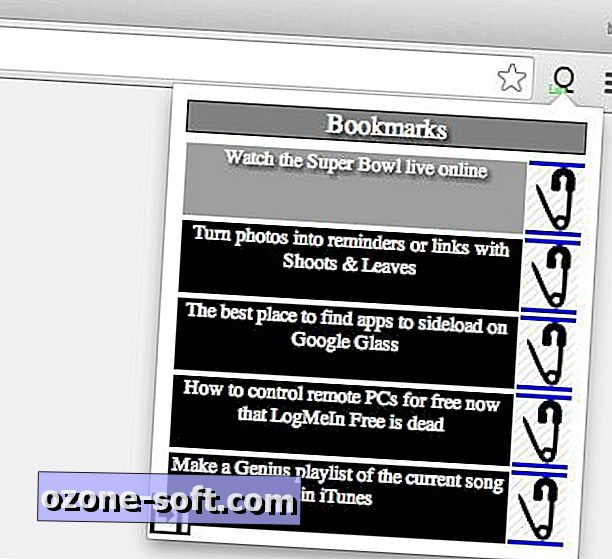
Погледът на Tab Killer няма да ви заслепи, но е лесен за използване. Просто кликнете върху елемент от списъка, за да отворите тази страница в нов раздел. Стрелката следва курсора ви върху левия край на прозореца „Kill Killer“; кликнете върху него (или натиснете клавиша Q), за да извикате меню с два бутона, за да премахнете елемента или да изчистите всички елементи, запазени в списъка. Отново разширение не е напълно оперативно на Mac. Мога само да изчистя всички елементи; Бутонът „Премахване на прикрепения“, за да изчистите отделен елемент, не работи на моя MacBook.
Свързани истории
- Упражнявайте две прозорци на Chrome с лекота с NiftySplit
- Разделете разделите на Chrome в няколко прозореца, предварително задайте оформления с Tab Resize
- Как да проверите използването на памет от разширенията на Chrome
В допълнение към предоставяне на списък на вашите запазени връзки, Tab Killer също ви позволява да преглеждате отметките си. Докоснете бутона Bookmarks, за да включите или изключите списъците си с отметки (или натиснете бутона B, когато прозорецът Kill Killer е отворен). Функцията за отметките наистина не се различава от това да влизате в списъка с отметки директно от менюто на Chrome, така че ми се иска да има настройка, която да я деактивира в Killer.
Въпреки появата си, Tab Killer е полезен инструмент за онези от нас, които имат лоши умения за управление на раздела. Разработчикът заявява, че е бета версия, така че се надяваме, че дизайнът и функционалността на OS X ще се подобрят с времето.
(Via Lifehacker)
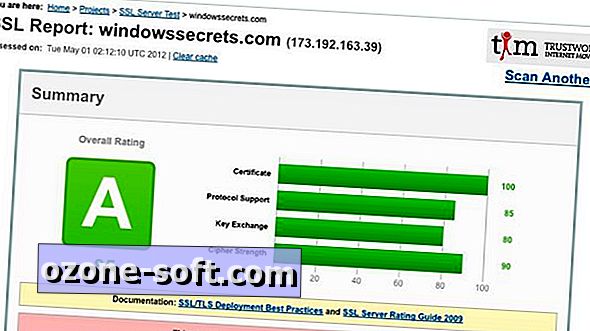








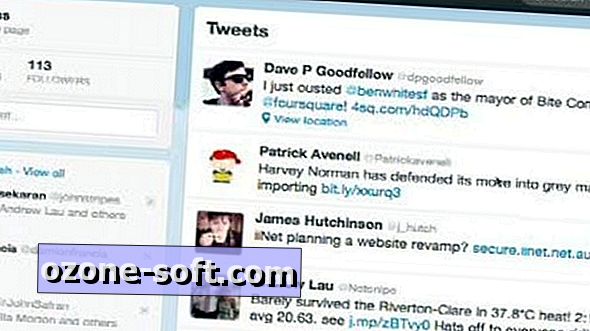

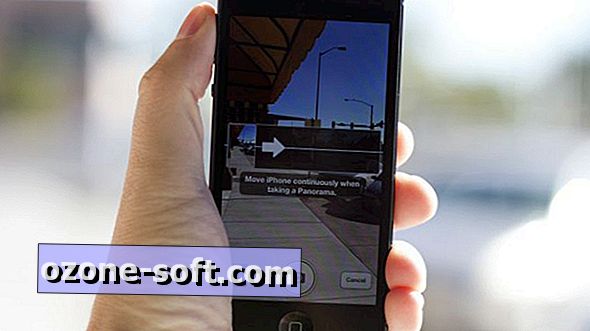

Оставете Коментар